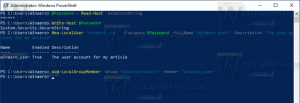Nonaktifkan Lencana Tidak Aman untuk Situs Web HTTP di Google Chrome
Google Chrome adalah peramban web paling populer. Ini tersedia untuk Windows, Linux, Mac dan Android. Seperti yang mungkin sudah Anda ketahui, dimulai dengan Google Chrome versi 68 menandai semua situs web yang menggunakan HTTP biasa untuk koneksi sebagai tidak aman. Jika perilaku ini tidak diinginkan untuk Anda, berikut cara menonaktifkannya.
Google Chrome 68 menandai situs web apa pun yang menggunakan HTTP biasa untuk koneksi sebagai tidak aman. Itu menambahkan lencana teks 'Tidak aman' ke bagian kiri bilah alamat alih-alih ikon kecil yang sebelumnya ditampilkan di sebelah URL halaman. Lihat tangkapan layar berikut:
Ada banyak pengguna yang tidak senang dengan perubahan ini. Untungnya, ada tanda khusus yang dapat digunakan untuk menonaktifkan perilaku baru ini.
Google Chrome hadir dengan sejumlah opsi yang berguna tetapi tersembunyi. Penggemar dan penguji dapat dengan mudah mengaktifkannya dengan mengunjungi halaman chrome://flags. Hal yang sama dapat dilakukan untuk menonaktifkan lencana teks 'Tidak aman'.
Untuk menonaktifkan lencana Tidak Aman untuk situs web HTTP di Google Chrome, lakukan hal berikut.
- Buka browser Google Chrome dan ketik teks berikut di bilah alamat:
chrome://flags/#enable-mark-http-as
Ini akan membuka halaman bendera secara langsung dengan pengaturan yang relevan.
- Opsi ini diaktifkan di luar kotak. Setel ke Dengan disabilitas seperti yang ditunjukkan di bawah ini.
- Mulai ulang Google Chrome dengan menutupnya secara manual atau Anda juga dapat menggunakan tombol Luncurkan Ulang yang akan muncul di bagian paling bawah halaman.
Juga, opsi ini mendukung nilai-nilai berikut:
- Diaktifkan
- Diaktifkan (tandai sebagai aktif berbahaya)
- Diaktifkan (tandai dengan peringatan Tidak Aman)
- Diaktifkan (tandai dengan peringatan Tidak Aman dan berbahaya pada pengeditan formulir)
- Diaktifkan (tandai dengan peringatan Tidak Aman dan berbahaya pada bidang sandi dan kartu kredit)
Mereka dimaksudkan untuk memberi tahu pengguna tentang HTTP biasa dengan cara yang lebih agresif.
Harap diingat bahwa solusi yang dijelaskan dalam artikel ini bersifat sementara. Bendera yang sesuai akan dihapus di versi browser Google Chrome yang akan datang, dan perilaku baru akan diaktifkan secara default.